視網膜的MacBook Pro 已經不再帶有光驅,所以也就自然不能添加更多的硬盤到電腦裡。而且,由於蘋果使用了 PCIE 的固態硬盤,所以硬盤的容量也受到了成本的限制,從以往的大容量,變成了高速度。
好在,蘋果保留了 SD 讀卡器。這樣,我們就可以買來一張 SD 卡來為自己的 Mac 擴容——畢竟,現在的 SD 卡容量也能達到 rmbp 的低配了——128GB
我使用的方案並非創見,那個太貴了反而不是特別划算,我選擇了一個廉價的普通卡托,可以完美插入讀卡機而不露頭,然後又買了一張 PNY 的 128GB 容量 TF 卡,這樣整體成本在350元以內。
現在 OSX 10.11 已經可以在休眠後自動掛載 SD 卡,完全不用關心掉卡的問題!
那麼現在問題來了,插入 SD 卡後,桌面會出現一個 SD 卡的圖示,一開始還行,但時間久了,會覺得很不爽,而且 Finder 裡邊側欄會顯示 TF 卡,很容易不小心給推出掉。
那麼,現在我們就來做一系列的優化,讓它用起來和內置磁片一樣!
首先,我們來桌面的TF卡圖示上點擊右鍵,選擇製作替身。
這時你會得到一個類似于「快捷方式」的 TF 卡圖示,左下角帶有一個小箭頭表示它是一個替身,我們今後就用這個替身來訪問它。
替身,你可以理解為 Windows 作業系統裡的「快捷方式」。它指向TF卡的路徑,但並不是真的TF卡。
現在把這個替身放到你的使用者目錄裡。順便可以拖到 Finder 的邊欄上。
現在,讓我們先把側欄裡的 TF 卡連結去掉,右鍵點擊「設備」裡的那個TF卡連結,然後選擇「從邊欄中移除“。
這樣,那個危險的「推出」按鈕就沒有了,下面,是重頭戲:
去掉TF卡的桌面圖示
由於 TF 卡是以內置讀卡機讀取的,所以它其實屬於內置儲存,所以你在 Finder 的偏好設置中關閉外置磁片圖示是不會對它生效的,我們來使用命令列命令隱藏掉這個 TF 卡的掛載目錄。
掛載:類 Unix 系統中的特有動作,它們以檔的形式來組織設備,比如儲存設備,則是把對應的設備檔「映射」到某個目錄以訪問。這個行為叫做「掛載」。
看看你的TF卡名稱,那麼對應的,你的 TF 卡掛載目錄就應該是 /Volumes/你TF卡名稱 比如說我的卡就叫 TF Card ,那麼我的目錄就是:
|
1 |
/Volumes/TF\ Card/ |
中間的反斜線意思是把空格轉義。
好,我們打開終端,使用命令來隱藏這個目錄:
|
1 |
chflags hidden /Volumes/TF\ Card/ |
這時圖示還在,其實是因為 Finder 的緩存問題,所以我們再使用命令來重啟下 Finder :
|
1 |
killall Finder |
現在,你就再也在 Finder 裡找不到這個 TF 卡啦! 但是使用路徑卻依然可以訪問呢!
使用我們之前創建的替身來進行訪問吧!
關於恢復圖示
理論上來說你不需要恢復它——如果你插其它的 SD 卡,那麼只要名字不同,就不是隱藏的了。所以說,你也不應該再給這個卡改名,否則可能需要重新再隱藏一遍。
如果說你的確需要恢復顯示,那麼只要把這個目錄去掉隱藏的flag就好了:
|
1 |
chflags nohidden /Volumes/TF\ Card/ |
同樣因為Finder緩存原因,我們再補一個 killall Finder 。
本文由 落格博客 原創撰寫:落格博客 » OS X 隱藏桌面讀卡器圖標
轉載請保留出處和原文鏈接:https://www.logcg.com/archives/1490.html
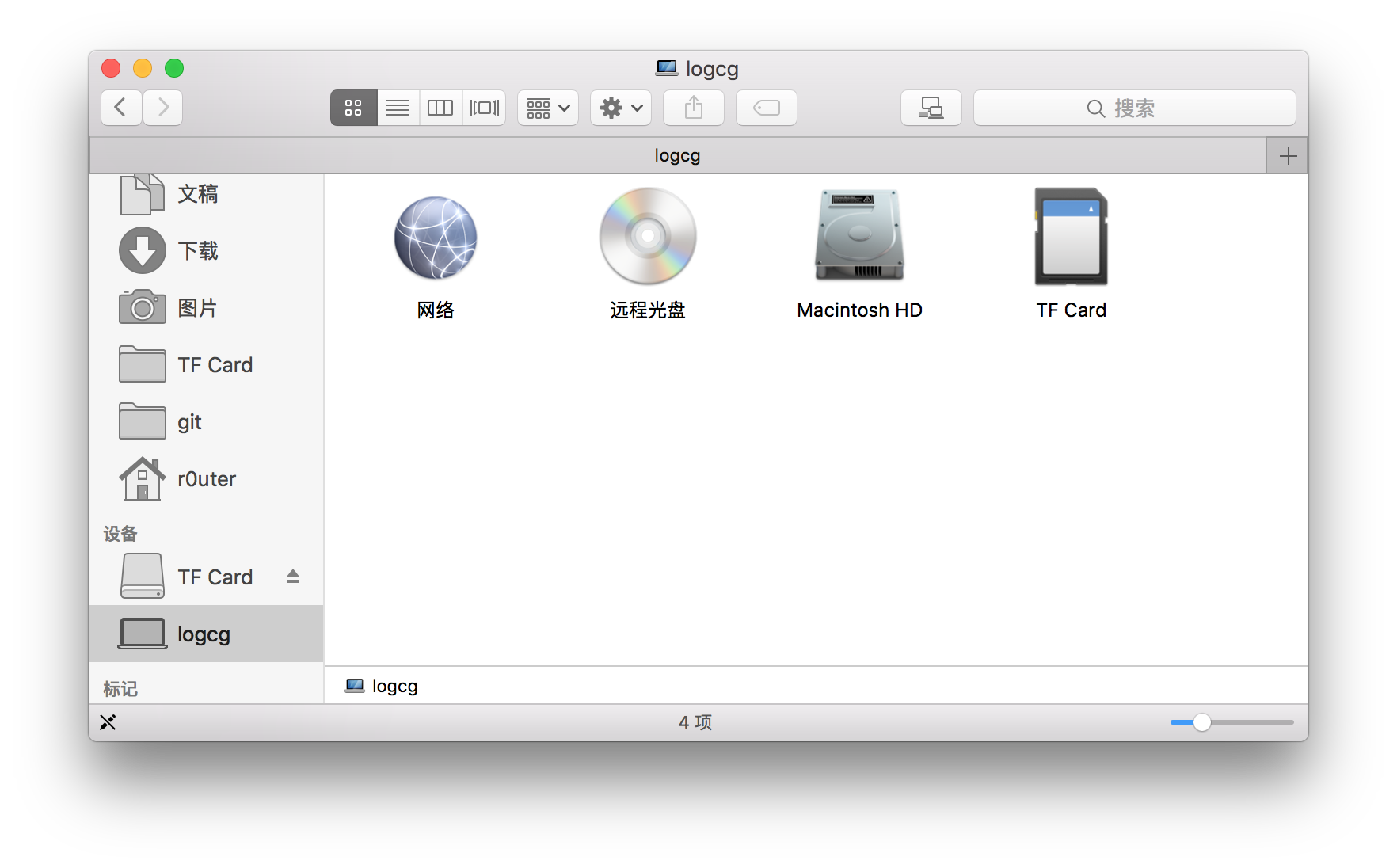
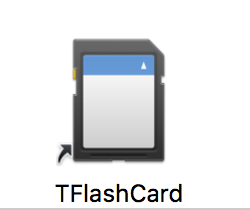
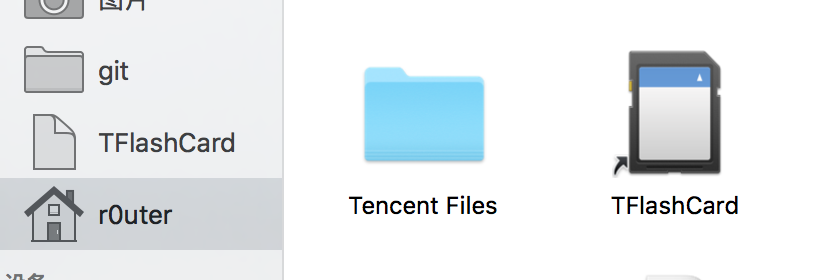
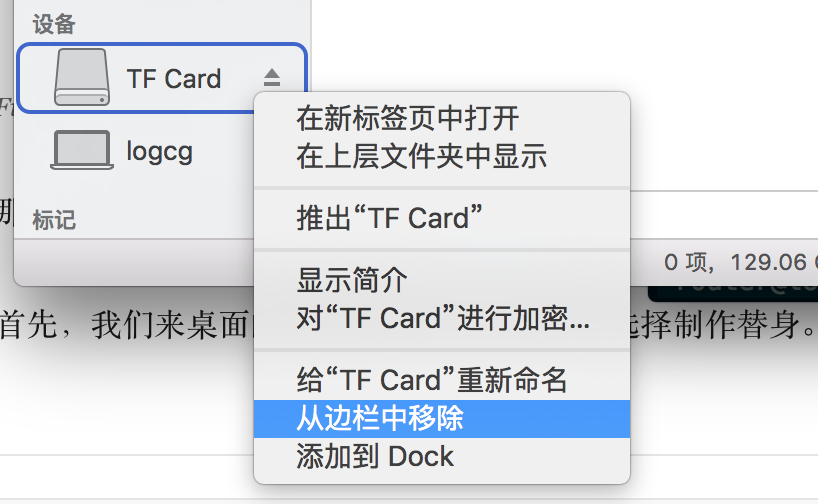
從邊欄中移除 之後怎麼才能將它再恢復出來?
之前意外地從邊欄移除了一個移動硬碟的連結......
後來發現無論如何都沒辦法再令它顯示到邊欄......
首先在Finder裡顯示硬體,就是你的mac,裡邊可以看到連接機器上的所有硬碟,把移動硬碟再拖進側欄「設備」裡就好了。
感謝,有機會我會試一試
多謝教程,照此操作後成功隱藏。
但是重啟後,又都回來了。
桌面和Finder側欄都仍然還在
TF卡沒有更換,沒有改名
您有沒有遇到同樣的情況呢?
我的一直正常用到現在也沒什麼問題,你是不是把卡拔出去了? 我是一直插著的。
對的,我的這樣做了重啟也會再次出現,不知能否解決?謝謝!